Аутор:
Carl Weaver
Датум Стварања:
21 Фебруар 2021
Ажурирати Датум:
1 Јули 2024

Садржај
- Кораци
- Метод 1 од 4: У оперативном систему Виндовс
- Метод 2 од 4: На Мац ОС Кс
- Метода 3 од 4: На иПхоне -у
- Метод 4 од 4: На Андроид уређају
- Савјети
- Упозорења
Овај чланак ће вам показати како претворити слику (попут ЈПГ или ПНГ датотеке) у ПДФ датотеку. То можете учинити на свом Виндовс рачунару и Мац ОС Кс, као и на свом иПхоне и Андроид уређају.
Кораци
Метод 1 од 4: У оперативном систему Виндовс
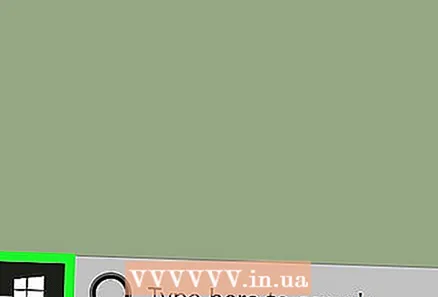 1 Отворите мени Старт
1 Отворите мени Старт  . Кликните на Виндовс логотип у доњем левом углу екрана.
. Кликните на Виндовс логотип у доњем левом углу екрана. - Алтернативно, можете да кликнете десним тастером миша на слику и изаберете Отвори са> Фотографије из менија да бисте отворили слику у апликацији Фотографије. У том случају идите на корак „Кликните на икону Штампај“.
 2 Ентер фотографије. Ово ће потражити апликацију Фотографије која чува све ваше слике.
2 Ентер фотографије. Ово ће потражити апликацију Фотографије која чува све ваше слике.  3 Кликните на Фотографије. Овај програм ћете пронаћи на врху менија Старт.
3 Кликните на Фотографије. Овај програм ћете пронаћи на врху менија Старт.  4 Изаберите слику за конверзију у ПДФ. Кликните на жељену слику да бисте је отворили.
4 Изаберите слику за конверзију у ПДФ. Кликните на жељену слику да бисте је отворили. - Ако ће ПДФ датотека садржавати више слика, кликните Одабери у горњем десном куту прозора Фотографије, а затим кликните на сваку фотографију коју желите.
 5 Кликните на икону "Штампај". Изгледа као штампач и налази се у горњем десном углу прозора. Отвара се мени Штампање.
5 Кликните на икону "Штампај". Изгледа као штампач и налази се у горњем десном углу прозора. Отвара се мени Штампање. - Такође можете кликнути Цтрл+П.
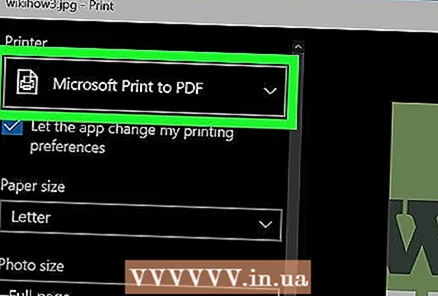 6 Изаберите Мицрософт штампач за штампање у ПДФ -у. Учините то у падајућем менију „Штампач“.
6 Изаберите Мицрософт штампач за штампање у ПДФ -у. Учините то у падајућем менију „Штампач“.  7 Кликните на Печат. То је при дну менија. Отвориће се прозор.
7 Кликните на Печат. То је при дну менија. Отвориће се прозор.  8 Унесите назив за ПДФ датотеку. Учините то у текстуалном оквиру Назив датотеке при дну прозора.
8 Унесите назив за ПДФ датотеку. Учините то у текстуалном оквиру Назив датотеке при дну прозора.  9 Изаберите фасциклу за чување ПДФ датотеке. Кликните на жељену фасциклу на левој страни прозора.
9 Изаберите фасциклу за чување ПДФ датотеке. Кликните на жељену фасциклу на левој страни прозора.  10 Кликните на сачувати. Налази се у доњем десном углу прозора. ПДФ датотека ће бити креирана и сачувана у наведеној фасцикли.
10 Кликните на сачувати. Налази се у доњем десном углу прозора. ПДФ датотека ће бити креирана и сачувана у наведеној фасцикли.
Метод 2 од 4: На Мац ОС Кс
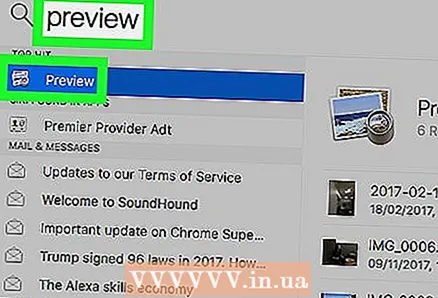 1 Покрени Виевер. Кликните на повећало изнад више фотографија на Доцку.
1 Покрени Виевер. Кликните на повећало изнад више фотографија на Доцку. - Ако ова икона није на доку, унесите гледање у центру пажње
 , а затим двапут кликните на Прикажи у резултатима претраге.
, а затим двапут кликните на Прикажи у резултатима претраге.
- Ако ова икона није на доку, унесите гледање у центру пажње
 2 Изаберите слику за конверзију у ПДФ. У прозору који се отвори идите у фасциклу са сликама, а затим кликните на жељену слику.
2 Изаберите слику за конверзију у ПДФ. У прозору који се отвори идите у фасциклу са сликама, а затим кликните на жељену слику. - Да бисте изабрали више слика, држите притиснуто ⌘ Команда и кликните на сваку жељену слику.
 3 Кликните на Отвори. Налази се у доњем десном углу прозора. Фотографије ће се отворити у прегледу.
3 Кликните на Отвори. Налази се у доњем десном углу прозора. Фотографије ће се отворити у прегледу.  4 Отворите мени Датотека. Налази се у горњем левом углу екрана.
4 Отворите мени Датотека. Налази се у горњем левом углу екрана. - Ако желите да промените редослед фотографија, превуците их горе или доле на бочној траци.
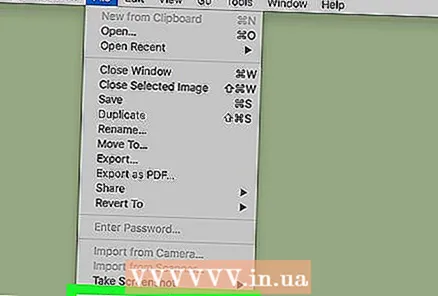 5 Кликните на Печат. Налази се при дну менија Датотека.
5 Кликните на Печат. Налази се при дну менија Датотека.  6 Отворите мени ПДФ. Налази се у доњем левом углу прозора.
6 Отворите мени ПДФ. Налази се у доњем левом углу прозора. - Ако морате да промените опције штампања (попут оријентације фотографије), кликните Прикажи детаље при дну прозора.
 7 Кликните на Сачувај као ПДФ. Налази се у падајућем менију. Отвориће се прозор.
7 Кликните на Сачувај као ПДФ. Налази се у падајућем менију. Отвориће се прозор. 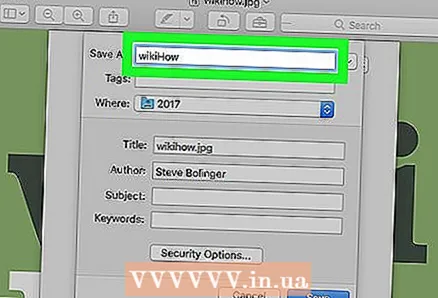 8 Унесите назив за ПДФ датотеку. Учините то у оквиру за назив датотеке.
8 Унесите назив за ПДФ датотеку. Учините то у оквиру за назив датотеке.  9 Изаберите фасциклу за чување ПДФ датотеке (ако је потребно). У левом делу прозора кликните на жељену фасциклу (на пример, на "Десктоп").
9 Изаберите фасциклу за чување ПДФ датотеке (ако је потребно). У левом делу прозора кликните на жељену фасциклу (на пример, на "Десктоп"). 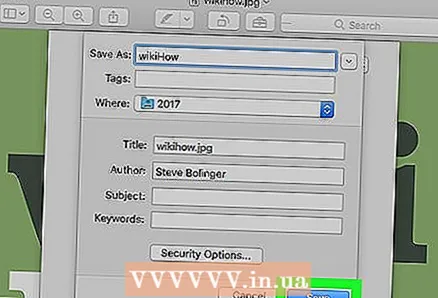 10 Кликните на сачувати. Налази се у доњем десном углу прозора. ПДФ датотека ће бити креирана и сачувана у наведеној фасцикли.
10 Кликните на сачувати. Налази се у доњем десном углу прозора. ПДФ датотека ће бити креирана и сачувана у наведеној фасцикли.
Метода 3 од 4: На иПхоне -у
 1 Покрените апликацију Фотографије. Кликните на икону вишебојне камилице.
1 Покрените апликацију Фотографије. Кликните на икону вишебојне камилице.  2 Изаберите фотографију. Додирните албум са фотографијом коју желите, а затим додирните фотографију коју желите да конвертујете у ПДФ. Фотографија ће се отворити.
2 Изаберите фотографију. Додирните албум са фотографијом коју желите, а затим додирните фотографију коју желите да конвертујете у ПДФ. Фотографија ће се отворити. - У доњем десном углу екрана кликните на картицу „Албуми“.
- Ако желите да изаберете више фотографија, додирните Изабери у горњем десном углу екрана, а затим додирните сваку фотографију коју желите.
 3 Кликните на „Дели“
3 Кликните на „Дели“  . Налази се у доњем левом углу екрана. Појавиће се искачући мени.
. Налази се у доњем левом углу екрана. Појавиће се искачући мени. 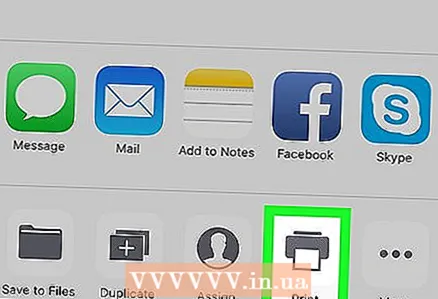 4 Славина Печат. Ову икону у облику штампача пронаћи ћете на доњој траци менија.
4 Славина Печат. Ову икону у облику штампача пронаћи ћете на доњој траци менија.  5 Погледајте (прегледајте) ПДФ датотеку. При дну странице са поставкама штампача повећајте прозор за преглед (раздвојене прсте) да бисте видели фотографију у ПДФ формату.
5 Погледајте (прегледајте) ПДФ датотеку. При дну странице са поставкама штампача повећајте прозор за преглед (раздвојене прсте) да бисте видели фотографију у ПДФ формату. - Ако иПхоне има 3Д Тоуцх, додирните прозор за преглед да бисте га отворили на новој страници, а затим додирните и задржите страницу за преглед фотографије у ПДФ формату.
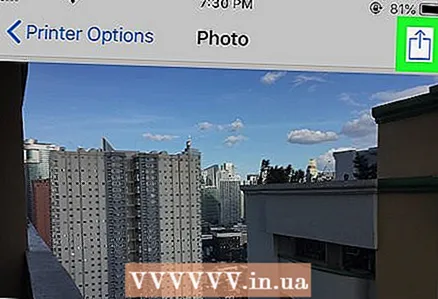 6 Кликните на икону Дели
6 Кликните на икону Дели  . Налази се у горњем десном углу екрана. Мени ће се отворити при дну екрана.
. Налази се у горњем десном углу екрана. Мени ће се отворити при дну екрана. 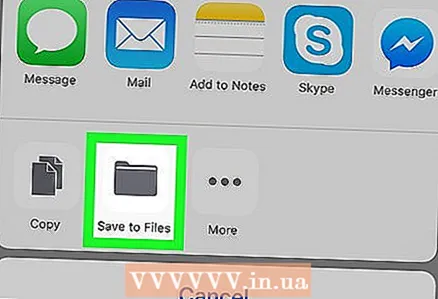 7 Славина сачувати. Ова икона у облику фасцикле налази се на доњој траци менија. Отвориће се листа доступних складишта.
7 Славина сачувати. Ова икона у облику фасцикле налази се на доњој траци менија. Отвориће се листа доступних складишта.  8 Изаберите спремиште за ПДФ датотеку. Кликните на фасциклу у коју желите да сачувате ПДФ датотеку.
8 Изаберите спремиште за ПДФ датотеку. Кликните на фасциклу у коју желите да сачувате ПДФ датотеку. - Ако додирнете На иПхоне -у, можете да изаберете фасциклу на свом иПхоне -у.
 9 Славина Додати. Налази се у горњем десном углу екрана. ПДФ датотека ће бити креирана и сачувана у наведеној фасцикли.
9 Славина Додати. Налази се у горњем десном углу екрана. ПДФ датотека ће бити креирана и сачувана у наведеној фасцикли.
Метод 4 од 4: На Андроид уређају
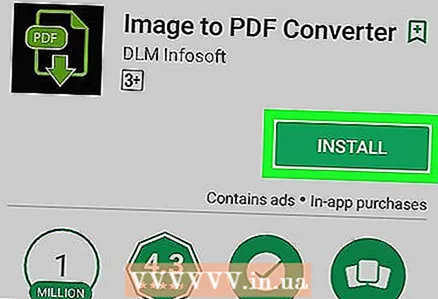 1 Преузмите бесплатну апликацију за претварање слика у ПДФ. Покрените апликацију Плаи Сторе
1 Преузмите бесплатну апликацију за претварање слика у ПДФ. Покрените апликацију Плаи Сторе  а затим следите ове кораке:
а затим следите ове кораке: - додирните траку за претрагу;
- ући слика у пдф и притисните "Ретурн" или "Финд";
- Кликните на апликацију Имаге то ПДФ Цонвертер која изгледа као сунце са две планине;
- додирните „Инсталирај“;
- кликните на "Прихвати" када се то од вас затражи.
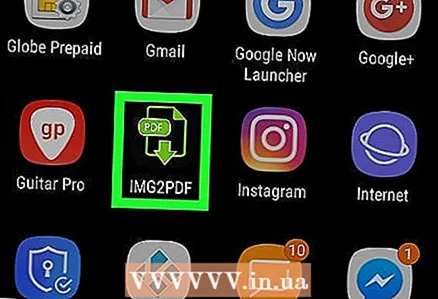 2 Покрените инсталирану апликацију. Кликните на „Отвори“ у Плаи продавници или додирните икону апликације на траци апликација.
2 Покрените инсталирану апликацију. Кликните на „Отвори“ у Плаи продавници или додирните икону апликације на траци апликација.  3 Славина +. Налази се у горњем левом углу екрана. Отвориће се листа продавница слика Андроид уређаја.
3 Славина +. Налази се у горњем левом углу екрана. Отвориће се листа продавница слика Андроид уређаја.  4 Изаберите албум. Кликните на албум или трезор са сликама које желите.
4 Изаберите албум. Кликните на албум или трезор са сликама које желите.  5 Одаберите слике за претварање у ПДФ. Додирните сваку жељену слику. У доњем десном углу сваке изабране слике појављује се квачица.
5 Одаберите слике за претварање у ПДФ. Додирните сваку жељену слику. У доњем десном углу сваке изабране слике појављује се квачица.  6 Славина ✓. Налази се у горњем десном углу екрана. Фотографије ће бити додате на листу, која ће бити конвертована у ПДФ датотеку.
6 Славина ✓. Налази се у горњем десном углу екрана. Фотографије ће бити додате на листу, која ће бити конвертована у ПДФ датотеку. 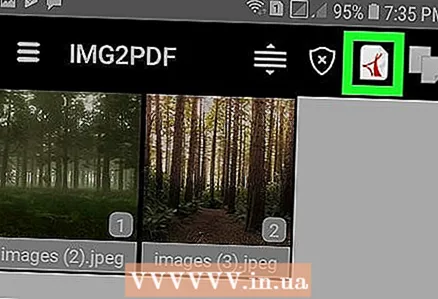 7 Кликните на „Претвори“. Ова икона стрелице и листа папира налази се при врху екрана. Отвориће се ПДФ страница.
7 Кликните на „Претвори“. Ова икона стрелице и листа папира налази се при врху екрана. Отвориће се ПДФ страница. 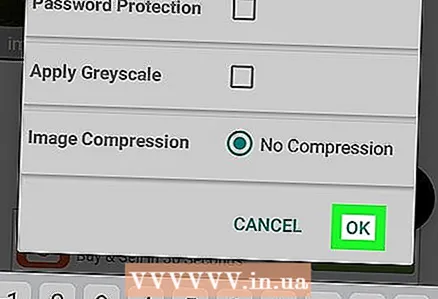 8 Славина Сачувај као ПДФ. То је плаво дугме при дну екрана. Изабране слике ће бити конвертоване у ПДФ датотеку, која ће бити сачувана у фасцикли апликације Имаге то ПДФ Цонвертер у меморији уређаја или на СД картици.
8 Славина Сачувај као ПДФ. То је плаво дугме при дну екрана. Изабране слике ће бити конвертоване у ПДФ датотеку, која ће бити сачувана у фасцикли апликације Имаге то ПДФ Цонвертер у меморији уређаја или на СД картици.
Савјети
- Погодно је складиштити неколико повезаних слика у ПДФ датотекама (на пример, фотографија предње и задње стране возачке дозволе или фотографија страница пасоша).
Упозорења
- Величина ПДФ датотеке је мања од величине слика, јер се квалитет слика погоршава током конверзије.



